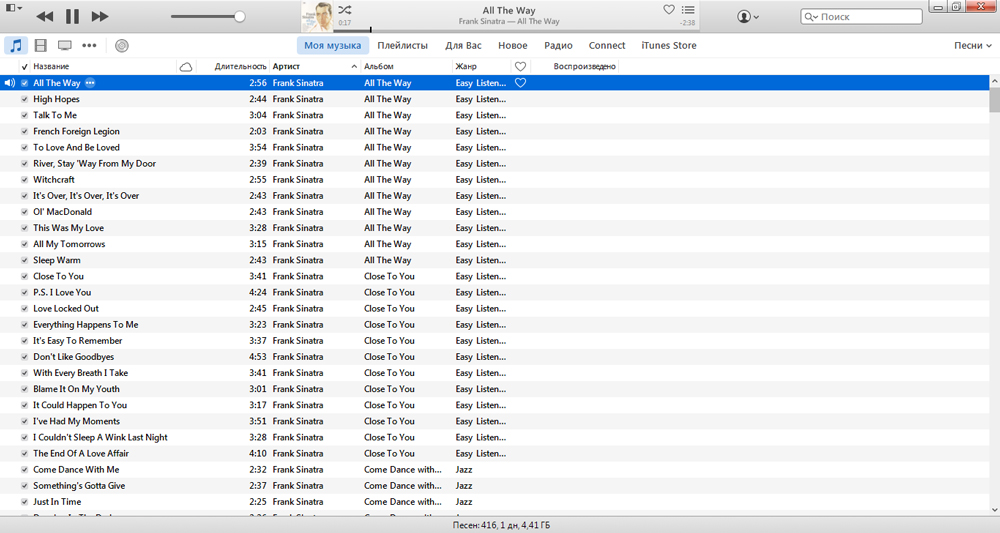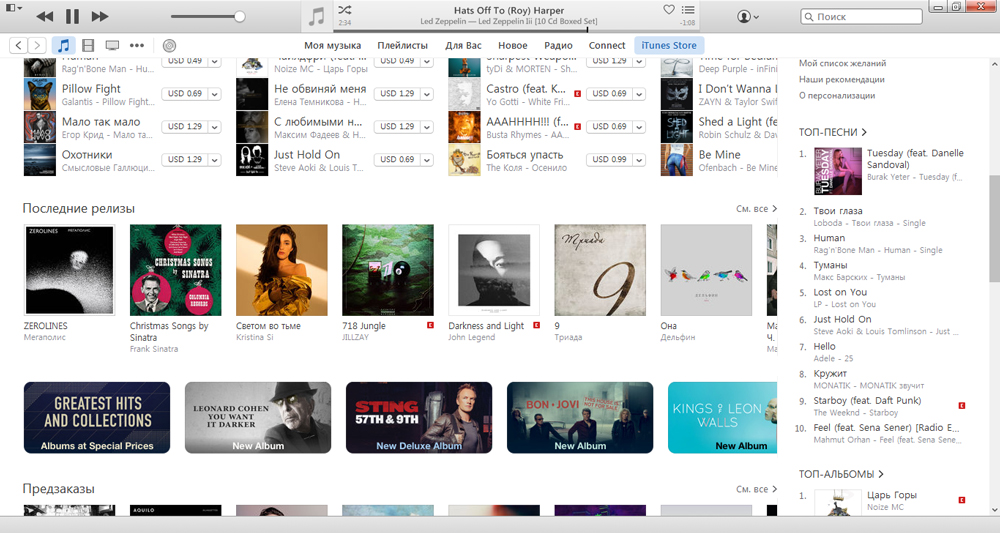Как удалить музыку с iPhone / iPad / iPod
Если вы загрузили слишком много песен или аудио с помощью приложения «Музыка» на iPhone / iPad / iPod, оно займет много хранилищ устройства iOS. Чтобы освободить больше места, необходимо знать, как удалять музыку с iPhone, iPad и iPod.
В этой статье мы перечислим некоторые эффективные методы для вас, чтобы узнать, как удалить музыку на iPhone, в том числе как удалить дубликаты песен на iPhone и удалить альбомы, плейлисты или всю музыку. Мы также расскажем вам, как удалить музыку с iPhone, а также удалить песни с iPod touch. Просто продолжайте читать, чтобы получить решения соответственно.
Часть 1 : Как удалить музыку и музыкальные видео на iPhone / iPad / iPod
Если вы не уверены, как удалить музыку с iPhone или как удалить музыку с iPad или iPod, вы можете воспользоваться следующими способами удаления музыки на вашем устройстве iOS. Мы перечисляем три метода, которые вы можете выбрать, чтобы решить, как удалять песни с iPhone в соответствии с вашими потребностями.
Как удалить один элемент на iPhone / iPad / iPod
Для вас будет легко следовать следующему руководству, чтобы завершить шаги по удалению музыки с iPhone или другого устройства iOS. И следующий способ больше подходит для удаления одного элемента.
Шаг 1 , Запустите приложение «Музыка» на устройстве iOS, и вы сможете найти нужный музыкальный файл, который хотите удалить.
Шаг 2 , Вы можете использовать 3D Touch или просто нажать и удерживать элемент, который вы хотите удалить. И тогда вы увидите удаление опций показывает вам с другими опциями.
Шаг 3 , Просто нажмите на значок корзины, чтобы удалить этот элемент. После того, как вы подтвердите удаление, вы завершите операцию по удалению песен на iPhone.
Как удалить один альбом за раз на iPhone / iPad / iPod
Если вы хотите удалить альбомы с iPhone, iPad или iPod за один раз, вы можете пойти по следующему простому пути.
Шаг 1 , Откройте приложение Музыка на вашем устройстве iOS. А затем сначала выберите вкладку «Библиотека». Затем выберите Альбомы или Песни из Библиотеки. Затем найдите трек или альбом, который вы хотите удалить.
Шаг 2 , Теперь принудительно нажмите или нажмите и удерживайте альбом, который хотите удалить. И тогда вы можете увидеть удаление из библиотеки и другие варианты шоу для вас.
Шаг 3 , Просто нажмите на Удалить из библиотеки. После того как вы подтвердите это удаление, вы успешно завершите процедуру удаления альбомов с iPhone или другого устройства iOS. Здесь вы также можете узнать как удалять сообщения на айфоне.
Как удалить всю вашу музыку на iPhone / iPad / iPod
Некоторые пользователи спрашивают, как удалить всю музыку с iPhone, iPad или iPod. Если у вас есть много альбомов, хранящихся на вашем устройстве iOS, и вы хотите удалить все из них, гораздо проще использовать следующий метод.
Шаг 1 . Запустите приложение «Настройки» на своем устройстве iOS, а затем выберите «Основные»> «Хранилище iPhone».
Шаг 2 , Подождите немного, все приложения и его хранилище покажет вам. Прокрутите вниз, чтобы найти музыку и нажмите на нее.
Шаг 3 , Теперь просто нажмите на кнопку Изменить, которая находится в правом верхнем углу экрана. А затем выберите красный значок перед всеми песнями. Затем нажмите «Удалить», и вы закончите удаление всей музыки с iPad, iPhone или iPod.
Часть 2 : Как удалить все песни с iPhone в iTunes
Еще один способ удалить всю музыку с iPhone, iPad и iPod — использовать iTunes. Просто следуйте следующим шагам.
Шаг 1 , Подключите устройство iOS, с которого вы хотите удалить песни или аудиозаписи, к Mac или ПК через USB-кабель. А затем запустите iTunes. Здесь мы берем iPhone в качестве примера.
Шаг 2 , Когда вы увидите, что ваш iPhone показывает в iTunes, щелкните значок iPhone, который находится вверху слева. Затем выберите Музыка, которая находится в левом списке.
Шаг 3 . Установите флажок «Синхронизировать музыку» и выберите в нем вариант «Выбранные плейлисты, исполнители, альбомы и жанры». Затем убедитесь, что ничего не выбрано и рядом с «Синхронизировать музыку» отображается «0 песен».
Шаг 4 , Теперь просто нажмите «Применить», и iTunes поможет вам удалить все песни с вашего iPhone.
Часть 3 : Как удалить музыку с iPhone / iPad / iPod с помощью iPhone Transfer
Некоторые пользователи не хотят удалять свои песни или аудио, но на устройстве нет места для сохранения этих файлов. Когда вы сталкиваетесь с такой проблемой, вы можете просто удалить музыку или другие файлы с вашего устройства iOS на компьютер с Передача iPhone, Это лучшая передача, с помощью которой вы можете управлять музыкой, передавать песни и удалять ненужную музыку. Это также профессиональное программное обеспечение, которое поддерживает все модели устройств iOS и многие виды файлов. Чтобы узнать, как записывать музыку с iPhone, iPad или iPod на компьютер с помощью FoneTrans, просто выполните следующие шаги.
Шаг 1 , Загрузите и запустите iPhone Transfer
Прежде всего, скачайте и установите iPhone Transfer на свой компьютер. После того, как вы успешно установили его, запустите его на своем компьютере. Затем подключите устройство iOS, например iPhone, к компьютеру с помощью USB-кабеля.
Шаг 2 , Выберите Медиа
Когда ваш iPhone показывает в программе, нажмите Media, который находится слева от основного интерфейса. Подождите несколько секунд, и все музыка, песни и аудио покажет вам.
Шаг 3 , Удалить музыку с iPhone
Выберите музыку, которую хотите удалить, и затем выберите «Экспорт в». Далее выберите папку назначения, в которую вы хотите сохранить свою музыку, и начните передачу.
Заключение
Прочитав эту статью, вы должны узнать, как удалять музыку с iPhone, iPad или iPod, а также как удалять плейлист с iPhone. Вы также можете использовать способы, которыми мы учим вас удалять альбомы или аудио. Что касается того, как удалить песни с iPod Shuffle, iPad или iPhone, мы представляем лучшее программное обеспечение для решения этих вопросов. Надеюсь, что вы можете получить что-то полезное из этой статьи.
Загрузка и удаление музыки на iPhone
Прежде чем узнать о том, как сбросить музыку с компьютера на iPhone, давайте немного обсудим саму политику компании по поводу скачивания такого рода контента на свои устройства. При запуске своих продуктов Apple с самого начала предоставила пользователям такие крупные сервисы, как AppStore и iTunes Store, с помощью которых вы можете загружать на любое устройство от этой компании: игры, приложения и медиафайлы, соответственно. Это стало настоящим прорывом в своё время, ведь контент, представленный на этих сервисах имеет высочайшее качество. Но сегодня речь будет идти только о музыке, поэтому поговорим сначала о музыкальном магазине от Apple.
iPhone — это мобильное устройство, которое идеально подходит для прослушивания вашей любимой музыки
Сервис iTunes Store всегда занимал высокую позицию на мировом рынке музыки. Продажи с этого сервиса показывают насколько востребован тот или иной артист, его альбом или отдельная композиция. То есть он имеет глобальное значение, и этого у него не отнять. Многие пользователи нашей страны первое время жаловались на ценовую политику компании в данной отрасли, хотя стоимость контента в России намного ниже, чем в других странах. Например, если одна среднестатистическая песня стоит в Америке 99 центов, что составляет почти 60 рублей, то у нас вы можете приобрести её за символические 19 рублей. Разница просто колоссальная, поэтому по поводу цены Apple нельзя ни в чём обвинить.
В настоящее время всё большую популярность стали набирать стриминговые сервисы, для пользования которыми клиент ежемесячно оплачивает подписку на услугу и получает доступ ко всей библиотеке стрим-сервиса. Это очень удобное и выгодное предложение, особенно для тех людей, у которых коллекция музыки насчитывает сотни треков. Яблочная компания не отстаёт и следит за модными направлениями, поэтому представила своим пользователям сервис Apple Music.
Также нельзя обойтись и без сторонних программ и приложений, которые также предлагают вам слушать и скачивать музыку на свой телефон без использования программы iTunes. Но, как правило, далеко не все песни можно там найти. Особенно популярны сегодня приложения, которые позволяют слушать музыку в социальной сети ВКонтакте, где довольно сложно найти оригинальную композицию. Но этот способ имеет полное право на существование, и о нём мы поговорим в самом конце.
Итак, мы с вами выяснили, что существует четыре способа, чтобы загрузить или закачать музыку на iPhone. Рассмотрим каждый из них более подробно, чтобы у вас не осталось никаких вопросов или проблем. Поэтому приготовьтесь, ведь скоро вы будете слушать любимые треки прямо на своём устройстве. Обратите внимание, что в конце описания каждого способа будет рассказано о том, как удалить музыку с iPhone.
Программа iTunes
Для начала изучим метод, которым можно сбросить музыку с компьютера на iPhone с помощью программы iTunes. Обратите внимание, что вам нужно будет предварительно загрузить и установить новейшую версию этого приложения на свой компьютер или ноутбук. Скачать его можно с официального сайта Apple совершенно бесплатно. Если вы это сделали, то можете идти дальше:
- Создайте на компьютере папку со всей вашей музыкой (если таковой не имеется). Всё что будет находиться в ней далее будет отображено на вашем телефоне в стандартном приложении «Музыка». Поэтому внимательно переносите файлы.
- Запустите программу iTunes. В окне вы увидите основное меню, в котором расположены вкладки «Файл», «Правка», «Вид», «Управление» и другие. Нажмите на самую первую — «Файл».
- Далее, выберите пункт «Добавить папку в медиатеку» и найдите созданную ранее (пункт 1). Дождитесь, пока программа просканирует и добавит песни себе в коллекцию.
- Подключите свой iPhone к компьютеру или ноутбуку с помощью кабеля через USB-порт. Дождитесь, пока утилита обнаружит ваше устройство, которое станет доступным в её окне.
- Ниже кнопок основного меню будут расположены клавиши быстрого доступа к музыке, видео и другому контенту. Справа от них будет виден значок iPhone, на который нужно будет нажать. Таким образом, вы попадёте на главную страницу настроек своего смартфона.
- Среди этих настроек, которые находятся на левой панели инструментов, есть вкладка «Музыка» -кликните по ней. Теперь поставьте галочку напротив пункта «Синхронизировать с медиатекой iTunes». Затем нажимаем на кнопку внизу страницы «Синхронизировать» и дожидаемся завершения операции. Программа может предупредить вас о том, что все песни с iPhone будут удалены и заменены медиатекой iTunes. В этом нет ничего страшного, поэтому спокойно соглашаемся. Если только у вас на телефоне уже не загружена музыка: в таком случае она будет удалена!
Теперь у вас на устройстве появятся все песни, которые имелись в медиатеке iTunes. Чтобы удалить музыку с iPhone, достаточно стереть необходимые композиции с вашей медиатеки iTunes. Затем подключите телефон к компьютеру или ноутбуку и синхронизируйте его в этой программе. Можно также удалить напрямую с самого устройства, однако, при дальнейшей синхронизации они снова добавятся в коллекцию, если вы оставите эти песни в медиатеке программы.
Магазин iTunes Store
Вы также можете без использования компьютера или ноутбука закачать на iPhone музыку с помощью специального магазина iTunes Store. Эта программа предустановлена по умолчанию на вашем устройстве. Найдите её с помощью поиска Spotlight или же самостоятельно, пролистав экраны на телефоне.
После запуска вы получите доступ к покупке миллионов композиций, которые имеются на просторе сервиса: можно приобрести клипы артистов, целые альбомы, издания. Можно также предварительно заказать новую музыку, которая загрузится на ваше устройство после старта продаж. Чтобы приобрести контент в iTunes Store, нажмите кнопку «Купить», расположенную на странице выбранной композиции и введите данные для оплаты — это может быть банковская карта, адрес для выставления счёта, а также номер мобильного телефона (доступно только для абонентов Билайн). После того как вы оплатите свою долгожданную покупку, песня или альбом появятся на всех ваших устройствах, у которых включена автоматическая синхронизация музыки через Apple ID.
Обратите внимание, что вы можете скачать песни на свой компьютер или ноутбук и синхронизировать эту медиатеку со своим устройством предыдущим способом (этим же методом можно удалить музыку с iPhone). Или же вы можете настроить упомянутую выше автоматическую загрузку приобретаемого контента на всех своих яблочных устройствах. Согласитесь, что это достаточно удобно. Однако покупка музыки в iTunes Store подразумевает большие затраты для тех людей, которые слушают сотни, а то и тысячи треков. Им по душе больше придётся стриминговый сервис Apple Music, о котором можно узнать подробнее ниже.
Apple Music
Apple Music является огромной онлайн-библиотекой песен, видеоклипов и других музыкальных продуктов. Сервис предоставляет большое количество возможностей для своих слушателей. Сразу после регистрации в Apple Music, программа уточняет ваш музыкальный вкус, чтобы в дальнейшем предлагать подборки и плейлисты от ведущих изданий, которые могут вам понравиться.
Хотя это и стриминговый сервис, все равно Apple Music даёт пользователям загрузить песни на свое устройство для офлайн-прослушивания. Таким образом, вы не будете зависеть от наличия доступа в интернет, если захотите послушать любимую композицию. Онлайн-вещание же будет интересно тем, у кого маленький объём памяти на устройстве и практически всегда имеется возможность выйти в сеть. Можно сказать, что услуга будет по душе каждому пользователю.
Стоимость ежемесячного платежа составляет 169 рублей, что вполне приемлемо относительно не только количества, но и качества предоставляемых услуг: вы получаете полностью лицензионный контент напрямую, как это было бы с iTunes. Единственное отличие в том, что при покупке в магазине вы платите единожды и пользуетесь контентом сколько угодно времени. В случае со стриминговым сервисом — вы слушаете музыку, пока у вас активна подписка. На сегодняшний день компания предлагает всем пользователям бесплатно опробовать Apple Music в течение трёх месяцев с момента активации подписки. Если вам не понравится сервис, то вы сможете в любой момент отказаться от подписки и слушать музыку другим способом.
Чтобы записать музыку на iPhone достаточно в поле поиска ввести наименование исполнителя или песни. Зайдите на страницу нужной вам композиции и кликните по значку плюсика — так вы добавите песню в свою коллекцию, которая будет автоматически включена во все медиатеки, которые используют ваш Apple ID. То есть, если вы зайдёте в свой Apple ID в программе iTunes на компьютере, то увидите все эти файлы. Чтобы загрузить музыку на iPhone из сервиса достаточно на той же странице, после добавления песни в коллекцию, нажать на значок облака. После этого вы сможете слушать её оффлайн. Обратите внимание, что вы можете загружать не только отдельные песни, но и целые альбомы или подборки с плейлистами.
Сторонние приложения
О них много рассказывать не надо: большинство из них предлагает слушать музыку онлайн бесплатно, а за отдельную плату предоставляют возможность загружать на своё устройство. Но, конечно, есть и полностью бесплатные, с рекламой в приложении. Некоторые просто позволяют воспроизводить контент, который вы загружаете в саму программу через iTunes на компьютере. Возможно, это и удобно некоторым людям: нет зависимости ни от каких сервисов, в которых нельзя найти какие-нибудь live-записи определённого исполнителя. Или же его может там не быть вовсе (если артист неизвестен в широких кругах), что встречается довольно редко.
Как уже было отмечено выше, записать музыку на iPhone с помощью сторонних программ можно как с самого приложения, так и через iTunes. В первом случае вам нужно будет просто выбрать значок или надпись «Загрузить» (зависит от того какое именно приложение вы используете; в описании всегда можно узнать подробности). Во втором случае вам придётся сделать следующее:
- Создайте на компьютере папку со всеми необходимыми композициями (чтобы не искать их потом долго).
- Запустите программу iTunes и подключите iPhone к компьютеру или ноутбуку с помощью кабеля через USB-порт.
- Ниже кнопок основного меню имеются клавиши быстрого доступа к музыке, видео и другому контенту. Справа от них будет расположен значок iPhone, на который нужно будет нажать. Таким образом вы попадёте на главную страницу настроек своего смартфона.
- Среди настроек, которые расположены на левой панели инструментов, кликните по пункту «Программы» и на нижней панели найдите название загруженной сторонней утилиты. Кликните по ней левой кнопкой мыши один раз.
- Справа вы увидите папку этого приложения. Нажмите кнопку «Добавить» и с помощью проводника выделите все песни из первого пункта. Потом нажмите ОК.
- Теперь вы можете отключить устройство от компьютера и проверить наличие песен в своей программе. Готово! Удалить эти песни можно будет как с самого устройства, так и с помощью iTunes.
Подведём итоги
Сегодня мы с вами узнали, как сбросить музыку с компьютера на iPhone, как загрузить песни на устройство с помощью различных сервисов и как удалить музыку с iPhone. Были рассмотрены следующие способы:
- Запись с помощью программы iTunes;
- Покупка и загрузка через онлайн-магазин iTunesStore;
- Использование стримингового сервиса AppleMusic;
- Использование сторонних программ и приложений на устройстве.
Некоторые из них являются платными, на что следует обратить внимание. Поэтому каждый может выбрать наиболее удобный способ для того, чтобы сбросить музыку с компьютера на iPhone. Дорогие друзья, а как вы слушаете музыку на своём iPhone?